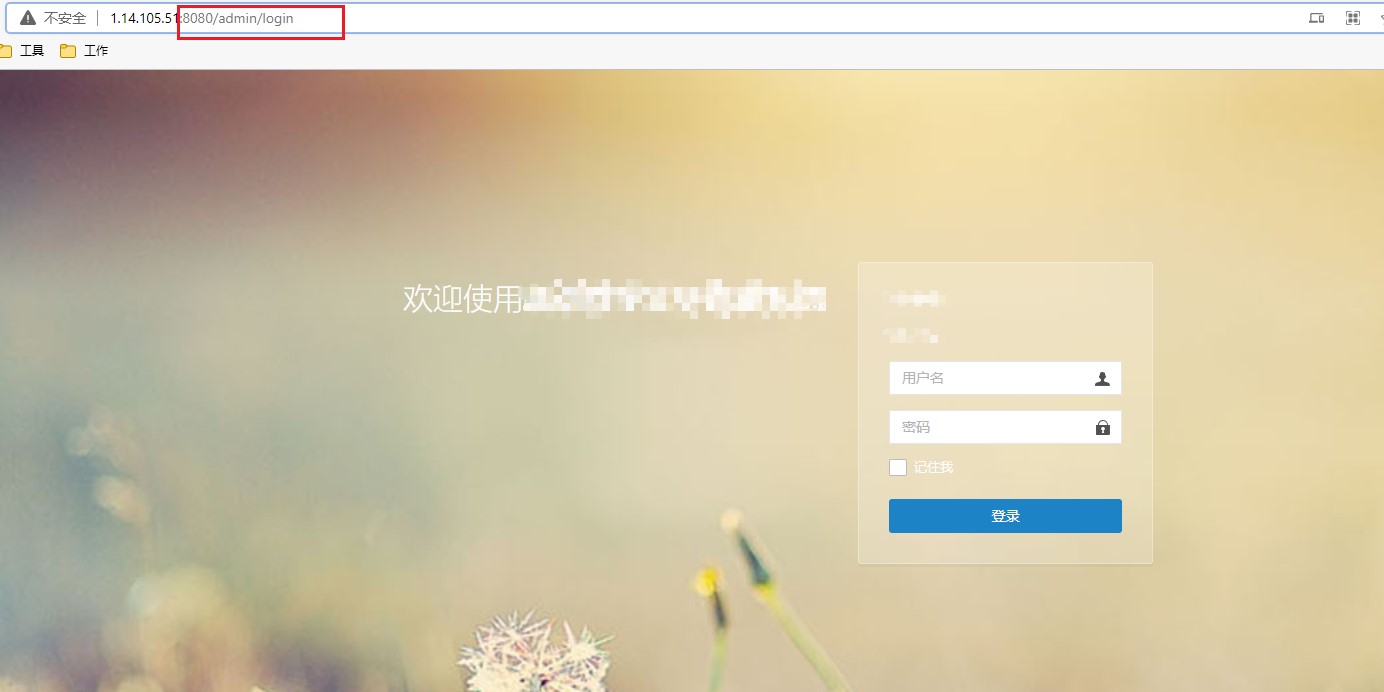大约 2 分钟
注意
推荐环境:Centos7,文档环境:Centos7
说明
本文只是简单示例讲解在linux下应用的安装,公司基本上都采用容器部署,但容器都是基于linux而来,另外不排除部分情况下不能使用容器,需要在linux原生系统上进行安装和部署,所有请各位也有所掌握和了解。
提前下载相关文件,可以进入公司内网云盘下载 https://sso.clzytech.com:1024/auth/realms/clzy/account/applications
JDK安装与配置
1.创建目录
mkdir /home/java
2.上传jdk文件到新建的目录(文件下载地址请看开头说明)
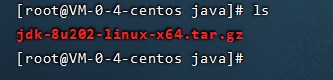
3.解压jdk文件
tar -zxvf jdk-8u202-linux-x64.tar.gz
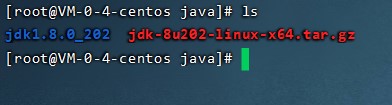
4.配置环境变量
vi /etc/profile
5.将下列信息添加到环境变量中,添加到末尾
#设置java环境变量
#jdk解压包位置
JAVA_HOME=/home/java/jdk1.8.0_202
CLASSPATH=.:$JAVA_HOME/lib.tools.jar
PATH=$JAVA_HOME/bin:$PATH
export JAVA_HOME CLASSPATH PATH
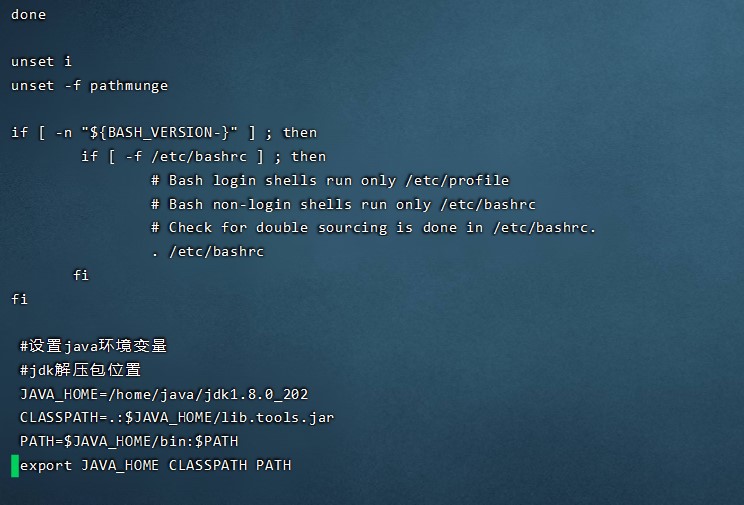
6.使配置立即生效
source /etc/profile
7.执行javac命令,查看是否安装成功,出现以下信息即安装成功
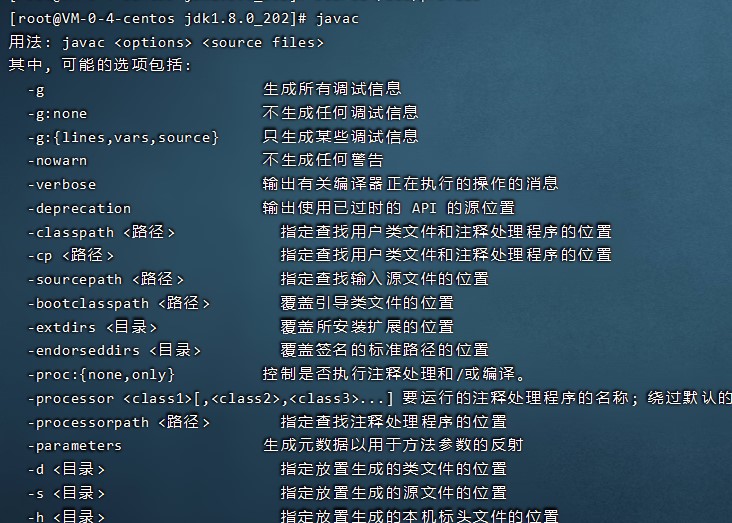
Tomcat安装与配置
1.创建目录
mkdir /home/tomcat
2.上传tomcat安装包(文件下载地址请看开头说明)
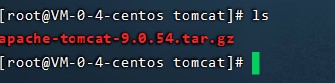
3.解压安装包
tar -zxvf apache-tomcat-9.0.54.tar.gz

4.启动Tomcat
cd /home/tomcat/apache-tomcat-9.0.54/bin
./startup.sh
执行成功控制台打印如下信息

访问8080端口,出现以下信息即代表启动成功
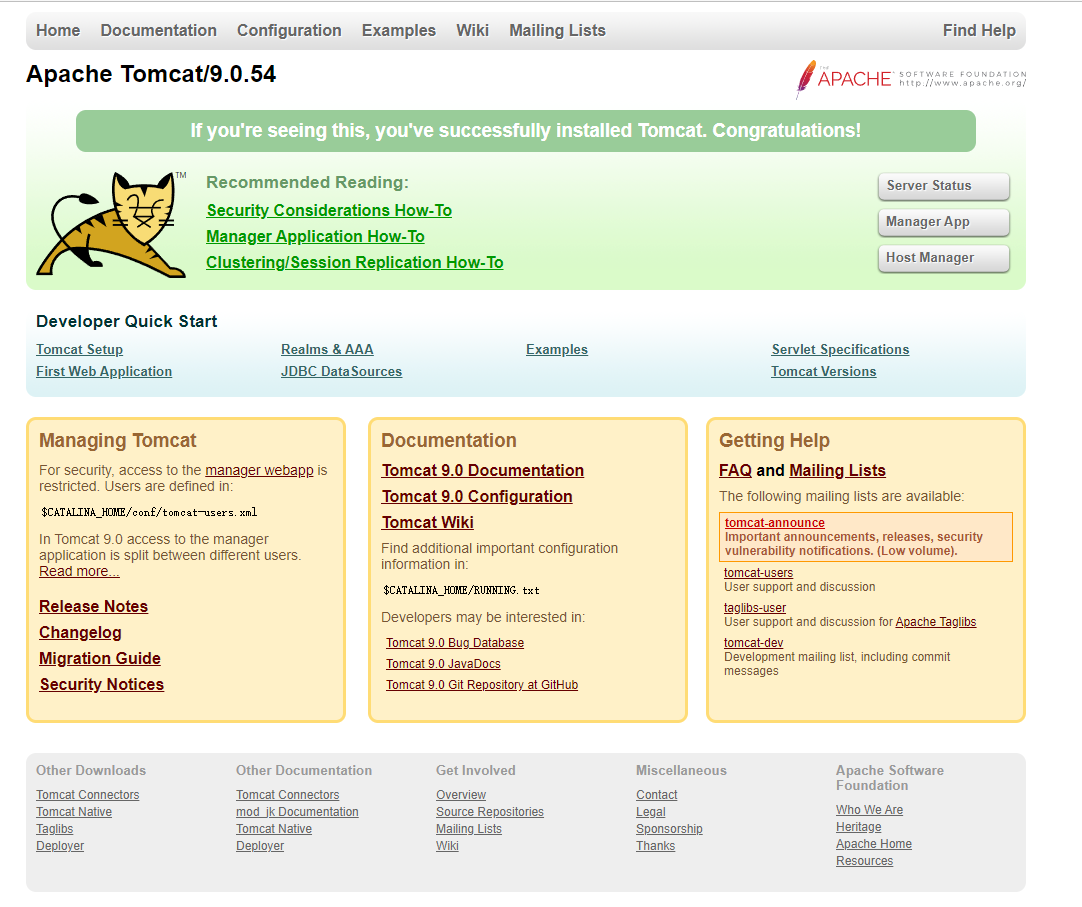
5.部署应用
上传war包到webapps目录下,war根据自己的项目决定

启动tomcat服务,war包自动解压为文件夹
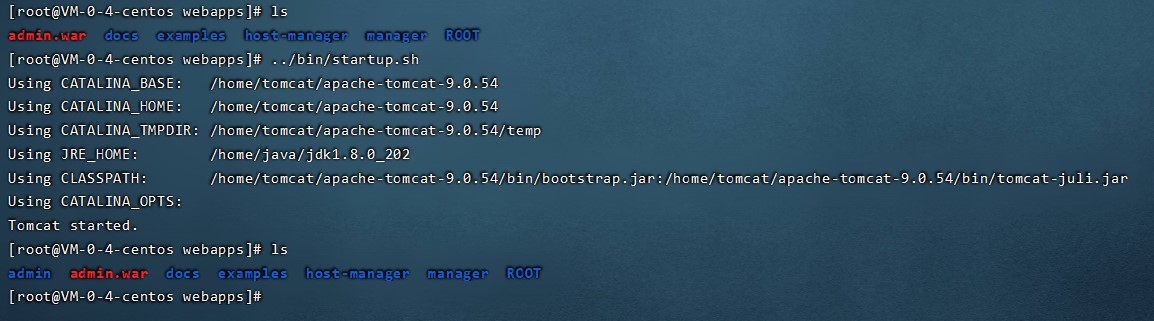
访问端口加项目名称,webapp目录下项目名不为ROOT,则访问项目时需要加上文件夹名